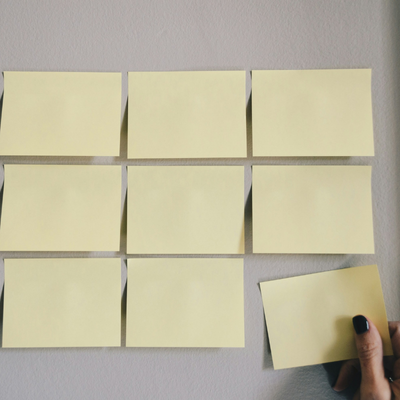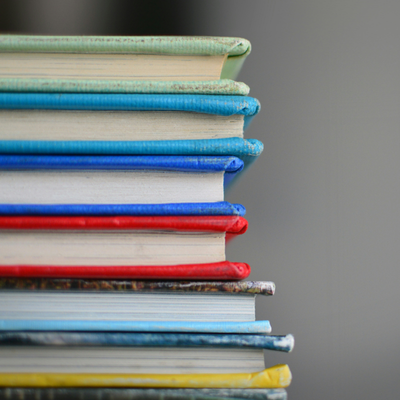Méthodes & Bonnes pratiques
[TUTO] Comment uploader un PDF et lancer la génération automatique de formation E-Learning ?
Importez vos supports pédagogiques et transformez-les en formation digitale en quelques clics. Fichiers Word, PDF, PowerPoint ou Doc
🧭 Étape 1 : Créer une nouvelle formation
- Rendez-vous dans l’espace Formations
- Cliquez en haut à droite sur Créer une formation
- Renseignez :
- Nom de la formation
- Description (optionnelle)
📤 Étape 2 : Uploader votre fichier pédagogique
- Formats acceptés : .pdf, .doc, .docx, .ppt, .pptx
- Chaque fichier correspond à un chapitre
- Vous pouvez ajouter autant de fichiers que nécessaire (un à un, génération de formation après génération de formation)
✅ Dès que vous validez votre premier document, l’analyse démarre automatiquement.
🧠 Étape 3 : Génération automatique des notions
- Le système identifie les notions pédagogiques clés à partir de votre document
- Vous visualisez ensuite ces notions à l’écran
- Vous pouvez :
- Valider la proposition
- Réorganiser les notions (drag & drop)
- Modifier ou demander une nouvelle suggestion IA si besoin
⚙️ Étape 4 : Paramétrer les activités
Pour chaque notion, EdBuild AI peut générer automatiquement :
- QCM
- QCU
- Texte à trous
- Glisser-déposer
- Flashcards
- Glossaire
- Vidéo (avatar + voix)
Vous choisissez le type d’activités souhaité pour chaque notion.
Vous pouvez également ajouter ou modifier manuellement les activités générées.
Vous pouvez configurer pour toute la formation ou pour chaque activité :
- Niveau de difficulté
- Durée estimée
- Langue
- Voix & avatar vidéo si une activité vidéo est souhaitée
- Nombre d’activités souhaitées par notion
⏳ Génération et suivi
- Génération des notions : ~2 minutes
- Génération des activités : ~2 à 4 minutes
- Génération des vidéos : jusqu’à 30 minutes (lancée en tâche de fond)
Elles sont lancées en tâche de fond de manière à se générer pendant que l'utilisateur vérifie ce qui a été créé pour les autres activités (QCM, QCU, glossaire, etc...
- Une barre de progression et un compteur de temps vous indiquent l’avancement
🔁 Besoin de recommencer ?
À tout moment, vous pouvez :
- Modifier les paramètres de génération
- Relancer une génération depuis une notion
- Ajouter un nouveau chapitre avec un nouveau document
- À chaque génération effectuée, l'utilisateur voit le résultat et peut modifier à la main ou bien re-générer par l'IA en écrivant un petit texte qui explique ce qui n'a pas été ou ce qu'il préfère pour la prochaine génération
On peut ajouter un 2e PDF (à l'infini en réalité) sur la même formation, en ajoutant un 2e chapitre. La page d'upload du PDF apparaît automatiquement.
- On peut ajouter autant de PDF qu'on veut, chaque PDF = un nouveau chapitre dans la formation
Publié
August 1, 2025
Blog